为什么需要关注Mac内存使用情况?
苹果电脑以流畅的系统和高效的性能著称,但长期使用后,内存占用过高可能导致程序卡顿、响应延迟甚至系统崩溃,尤其对于同时运行多个应用或处理大型文件的用户,合理管理内存能显著提升工作效率,以下将介绍几种安全且有效的方法,帮助您优化Mac的内存使用。
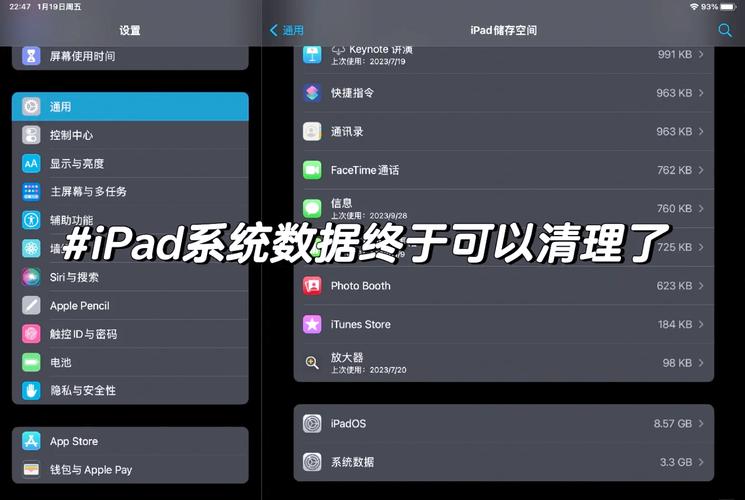
通过活动监视器查看和关闭占用资源进程
- 打开“应用程序”文件夹中的“实用工具”,启动“活动监视器”。
- 点击顶部“内存”标签,查看当前内存压力状态,绿色表示正常,黄色或红色需警惕。
- 按“内存”列排序,找到占用率高的进程。
- 选中非必要的进程(如未响应的程序或隐藏后台服务),点击左上角“×”按钮强制退出。
注意:系统进程(名称旁有齿轮图标)不建议强制关闭,可能导致系统不稳定。
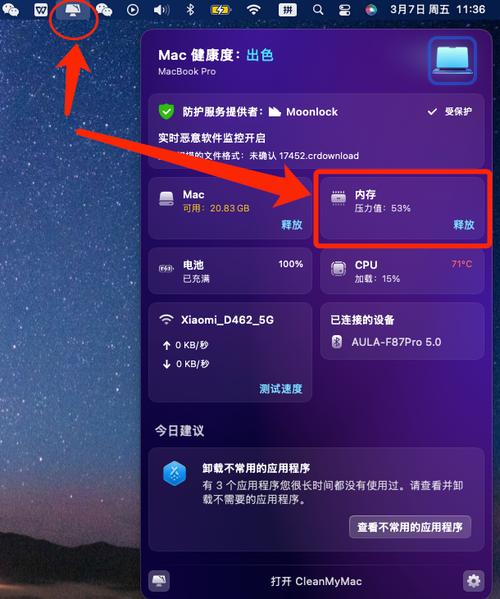
使用终端命令快速释放内存
对于熟悉命令行的用户,可通过终端执行指令清理缓存:
- 打开“终端”(位于“实用工具”文件夹)。
- 输入命令:
sudo purge,按回车后输入管理员密码。 - 等待几秒,系统会自动释放未活跃的内存。
此方法适用于macOS Monterey及更早版本,部分新系统可能需改用sudo sysctl vm.vm_rest命令。
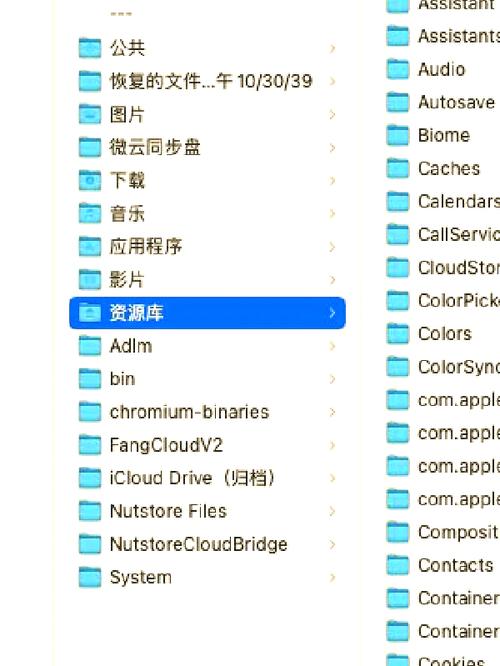
重启电脑
重启是最简单却常被忽略的方法,系统重启会清空所有临时数据和缓存,释放被占用的内存,建议每周重启一次,尤其是频繁使用设计软件或虚拟机的用户。
禁用登录启动项
许多程序默认在开机时自动启动,占用内存资源:
- 进入“系统设置”>“通用”>“登录项”。
- 列表中找到非必要的应用,点击右侧“—”号移除。
- 保留核心工具(如杀毒软件或云同步服务)即可。
优化浏览器和应用程序使用习惯
- 浏览器标签管理:Chrome或Safari中打开过多标签会消耗大量内存,可安装标签管理插件(如OneTab),将闲置页面转为书签。
- 关闭闲置应用:使用“Command+Tab”切换应用时,彻底关闭不再需要的程序,而非仅关闭窗口。
- 选择轻量级替代工具:例如用预览代替Adobe Reader,或用原生“邮件”客户端替代功能复杂的第三方软件。
清理系统缓存和临时文件
系统缓存文件长期积累会占用内存空间:
- 手动清理:
- 打开“访达”,按下“Command+Shift+G”输入路径:
~/Library/Caches。 - 删除文件夹内非必要的缓存文件(保留系统相关文件)。
- 打开“访达”,按下“Command+Shift+G”输入路径:
- 使用工具清理:
推荐官方认可的CleanMyMac X或OnyX,一键扫描冗余文件,避免误删关键数据。
升级macOS系统
苹果每次系统更新都会优化内存管理机制,若内存压力持续偏高,可检查是否有新版本:
- 进入“系统设置”>“通用”>“软件更新”。
- 下载并安装最新系统,更新后重启设备。
扩展物理内存(仅限支持升级的机型)
部分Mac机型允许用户自行升级内存:
- 查看设备型号:点击左上角苹果图标>“关于本机”,确认是否标注“内存可升级”。
- 参考苹果官网指南购买兼容的内存条,或联系授权服务商安装。
如何判断内存是否需要清理?
- 观察“活动监视器”中的“内存压力”图表,若长期处于黄色区域,需采取措施。
- 设备频繁出现“彩色风火轮”光标,或应用启动时间明显变长。
误区提醒:清内存并非越频繁越好
macOS基于Unix开发,具备智能分配内存的能力,过度清理可能打乱系统调度机制,反而影响性能,日常使用中,优先关闭无用程序,定期重启设备即可,无需刻意追求“内存清零”。
个人观点
与其纠结如何清空内存,不如养成高效使用习惯,分配固定时间处理多任务、优先使用苹果原生应用、定期整理文件资源库,一台健康的Mac,内存占用率高并不等于“卡顿”,系统自身的优化能力远超多数第三方工具。









评论列表 (1)
要快速释放苹果电脑内存,可先关闭不用的应用程序,使用活动监视器结束占用内存多的进程,定期清理缓存,更新操作系统至最新版本,以及合理分配内存使用。
2025年07月12日 21:51